Di solito viene visualizzato l'errore 8004ded0 quando si tenta di farlo accedi a OneDrive per Mac. Il riavvio dell'app può aiutarti a eliminare questo codice di errore, ma questa soluzione rapida non sempre risolve il problema. Se stai cercando una soluzione per risolvere questo problema ma non sai da dove iniziare, segui i passaggi seguenti.
Contenuti
-
Come posso correggere il codice di errore di OneDrive 8004ded0 su macOS?
- Usa OneDrive Online
- Disabilita il tuo proxy, firewall e antivirus
- Uccidi tutti i processi OneDrive ed elimina le chiavi dall'accesso portachiavi
- Ripristina OneDrive
- Reinstallare l'app
- Conclusione
- Post correlati:
Come posso correggere il codice di errore di OneDrive 8004ded0 su macOS?
Usa OneDrive Online
Se non puoi utilizzare l'app desktop, controlla se riesci ad accedere a OneDrive Online. La buona notizia è che l'app Web è raramente interessata dagli stessi problemi e errori che affliggono l'app desktop. Quindi, se hai bisogno di accedere rapidamente ai tuoi file, usa l'app Web OneDrive. Nel frattempo, segui i passaggi seguenti per risolvere i problemi dell'app desktop.
Disabilita il tuo proxy, firewall e antivirus
Se stai utilizzando impostazioni specifiche del server proxy, passa a Rilevamento proxy automatico.
- Vai a Preferenze di Sistemae selezionare Rete.
- Seleziona la tua rete (Ethernet o Wi-Fi).
- Quindi fare clic su Avanzatee selezionare proxy.
- Selezionare Rilevamento proxy automatico per rilevare automaticamente i server proxy.
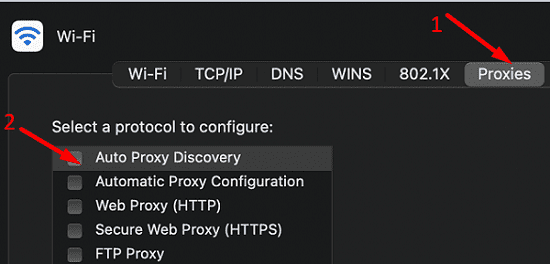
Allora vai su Preferenze di Sistema, Selezionare Sicurezza e privacy, quindi fare clic su Firewall. Disabilita il firewall e avvia nuovamente OneDrive.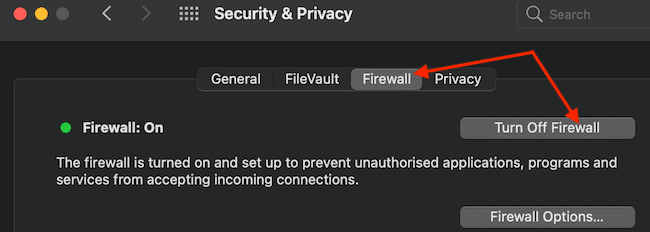
Se l'errore persiste e stai utilizzando anche un programma antivirus sul tuo Mac, disabilitalo e riavvia nuovamente OneDrive.
Uccidi tutti i processi OneDrive ed elimina le chiavi dall'accesso portachiavi
- Vai a Utilità, e avvia il Monitoraggio dell'attività.
- Assicurati di ordinare i Nome del processo colonna in ordine alfabetico.
- Scorri verso il basso fino a OneDrive e interrompi tutti i processi relativi a OneDrive.
Dopo l'uscita forzata da tutti i processi di OneDrive, è necessario eliminare tutte le informazioni sull'utente o sulla password archiviate o memorizzate nella cache.
- Torna al Utilità cartella.
- Lanciare Accesso Portachiavi e digita Una guida nel campo di ricerca.
- Seleziona semplicemente tutti gli elementi di OneDrive ed eliminali. Se non sono presenti elementi OneDrive specifici nell'elenco, rimuovere il Identità di Microsoft Office inserimenti.

- Esci dall'accesso al portachiavi.
Ripristina OneDrive
Se il problema persiste, ripristina OneDrive in modo da poter ricominciare tutto da capo.
- Esci completamente da OneDrive.
- Vai a Applicazioni e individuare il Cartella OneDrive.
- Aprilo e fai doppio clic su risorse cartella.
- Quindi avviare il ResetOneDriveApp.comando per eseguire lo script che consente di ripristinare l'app.

- Avvia nuovamente OneDrive per Mac e verifica se questa soluzione ha funzionato.
Reinstallare l'app
Se l'errore 8004ded0 persiste, vai a Applicazionie trascina OneDrive su Spazzatura. Svuota la cartella Cestino e riavvia il Mac. Quindi scarica l'ultima versione dell'app OneDrive per Mac direttamente dal sito Web di Microsoft, invece di scaricarlo dall'App Store. Molti utenti hanno confermato che reinstallare OneDrive da Microsoft ha funzionato per loro.
Conclusione
Per correggere l'errore OneDrive 8004ded0, disabilita le impostazioni del proxy e disattiva il firewall e l'antivirus. Quindi avvia Activity Monitor e interrompi tutti i processi relativi a OneDrive. Inoltre, elimina anche le chiavi OneDrive da Accesso Portachiavi. Se l'errore persiste, reimposta e reinstalla OneDrive.
Sei riuscito a eliminare l'errore 8004ded0? Quale di questi metodi ha funzionato per te? Fateci sapere nei commenti qui sotto.